如果有在編排2欄以上的文字內容時,一定會常遇到左右欄的上下文字沒有對齊,看起來就會很不美觀。有時候我們就會想說把文字段落的行距調整一下,可是只要調整文字樣式,那就是牽一髮而動全身,其實是不建議的;或是使用我覺得很難理解的格點工具,不過我到現在還不是很理解怎麼用,所以也不建議。XD
那麼,要怎麼辦呢?難道就用最傻最簡單的方式:加空白行 + 微調行距或字距。
雖然這個方法很直覺簡單,但是如果有更好的方法時,這種加空白行的方法實在會讓人覺得妳不專業啊~
以下,我們就看看圖例說明吧~ ^_^
↑ 這是常見的一般分欄內容,由上面的圖來看,右下方的文字與左下方的文字並沒有對齊,這是因為每一個文字段落樣式的行距不一樣,就很有機會產生這種左右文字上下無法對齊的樣子
↑ 解決的方式很簡單,不是利用空白行微調的方式去處哩,而是按右鍵,從選單中選擇「文字框選項」
↑ 然後在「垂直齊行」那邊的「對齊」選項中,選擇「齊行」,這樣子文字內容會依照文字框的上下高度,平均分配行距,這樣子文字內容就會依照上下邊界對齊了~
↑ 套用了「垂直齊行>對齊>齊行」後,文字框的內容就變成這樣了,這樣看起來就有對齊了
↑ 接下來,如果你很常用這樣的分欄設計,而且需要文字的可以上下對齊,我們就需要利用「物件樣式」面板,請在文字框選取狀態下,點選下方的新增樣式按鈕
↑ 然後在「物件樣式選項」中,輸入樣式名稱,然後什麼都別動就按下「確定」鈕
這樣子以後遇到同樣條件的文字框,就只要套用這個物件樣式,他就會一樣有文字上下對齊的效果了。如果再加上快速鍵的設定,那麼編排文件會更快速喔~
但是啊,在設定這種樣式時,需要注意有些限制,例如兩欄文字的文字量要相當,誤差在一行左右,不然如果兩邊文字量落差很大時,就會變成下面的樣子:
↑ 注意到了嗎?因為右邊的文字量(行數)很少,結果被上下對齊均分後,就變成很凌散的錯誤樣子,這時候有兩種方法、一種是不要套用剛剛設定的文字樣式;一種是使用下面的方法:
↑ 同樣在「文字框選項」視窗中,先切換到「自動大小」欄位(這個好像是CS5以後的版本才有的樣子),然後在「自動調整大小」項目中選擇「僅高度」,這樣不僅會下對齊文字,同時也會自動把文字框高度調整成兩邊文字行數一樣的大小,如下圖所示:
↑ 這樣子原本很長的文字框會自動縮小成兩欄高度一樣的大小,但是如果妳就是要設計成兩邊不同內容量,就不能用這個方式囉~



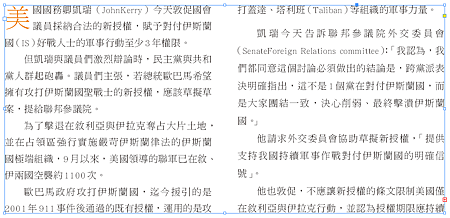









 留言列表
留言列表
